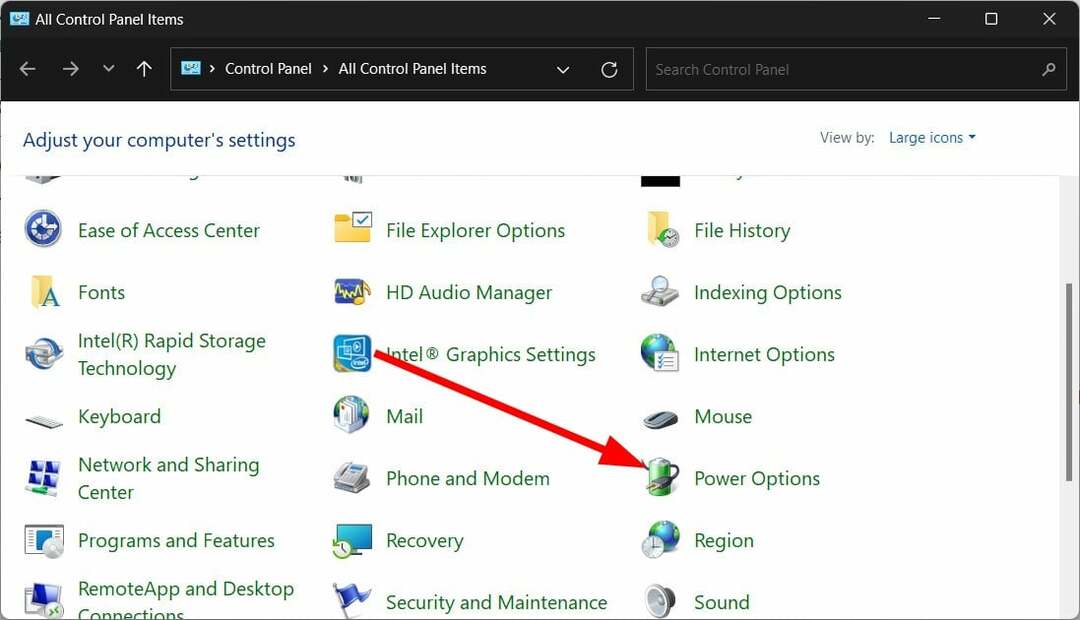- ¿Experimenta problemas de retraso de entrada al intentar jugar Genshin Impact en Windows 11?
- Pues estás de suerte porque estamos a punto de ofrecerte la solución en bandeja de plata.

XINSTALAR HACIENDO CLIC EN EL ARCHIVO DE DESCARGA
Este software reparará errores informáticos comunes, lo protegerá de la pérdida de archivos, malware, fallas de hardware y optimizará su PC para obtener el máximo rendimiento. Solucione problemas de PC y elimine virus ahora en 3 sencillos pasos:
- Descargar la herramienta de reparación de PC Restoro que viene con tecnologías patentadas (patente disponible aquí).
- Hacer clic Iniciar escaneo para encontrar problemas de Windows que podrían estar causando problemas en la PC.
- Hacer clic Repara todo para solucionar problemas que afectan la seguridad y el rendimiento de su computadora.
- Restoro ha sido descargado por 0 lectores este mes.
Los juegos se han convertido en uno de los pasatiempos más populares para una gran parte de la población mundial, y no se puede negar eso.
Y, ya sea que te gusten los juegos con temas deportivos, los juegos de disparos o los juegos de rol de aventuras, hay suficientes juegos para satisfacer prácticamente todas las necesidades.
Y, como todos los jugadores del mundo estarían de acuerdo, nada es más frustrante que no poder jugar tu juego favorito debido a errores, demoras u otros problemas.
Si experimenta retrasos al jugar Genshin Impact en Windows 11, con gusto podemos ayudarlo en este momento de necesidad.
¿Por qué mi Genshin Impact es tan lento?
No se preocupe, no tiene que ser un científico espacial, ya que este problema se puede solucionar fácilmente y no le llevará demasiado tiempo.
Sin embargo, antes de que le mostremos cómo, debe comprender que esta situación puede deberse a controladores defectuosos o a una conexión a Internet inestable o débil.
Sabemos que probablemente te has estado preguntando: ¿Windows 11 puede causar retraso? La verdad es que podría suceder si recientemente actualizó de Windows 10 al último sistema operativo.
Windows 11 también podría ser la causa principal de su retraso durante el juego de Genshin Impact si está utilizando una vista previa interna, especialmente en el canal de desarrollo.
Pero esto no significa que deba volver a cambiar a Windows 10. Estamos a punto de mostrarte una serie de soluciones que funcionan para ambos sistemas operativos de Microsoft.
¿Cómo detengo el retraso de Genshin en Windows 11?
1. Solucionar problemas de su conexión a Internet
- Prueba si tuconexión de redestá trabajando.
- Reiniciartu router (asegúrate de desenchufar el cable de alimentación y dejarlo apagado durante 30 segundos).
- Botón derecho del ratónel icono de red en la barra de tareas y seleccioneSolucionar problemas.
- Abre unSímbolo del sistemay escriba los siguientes comandos (uno por uno):
ipconfig/liberaripconfig / allipconfig/flushdnsipconfig/renovarrestablecimiento de netsh winsock
- Si el problema persiste, cambie a una conexión por cable.
2. Actualice su controlador de red
- presione elventanasclave, buscarAdministrador de dispositivosy haga clic en Abrir.
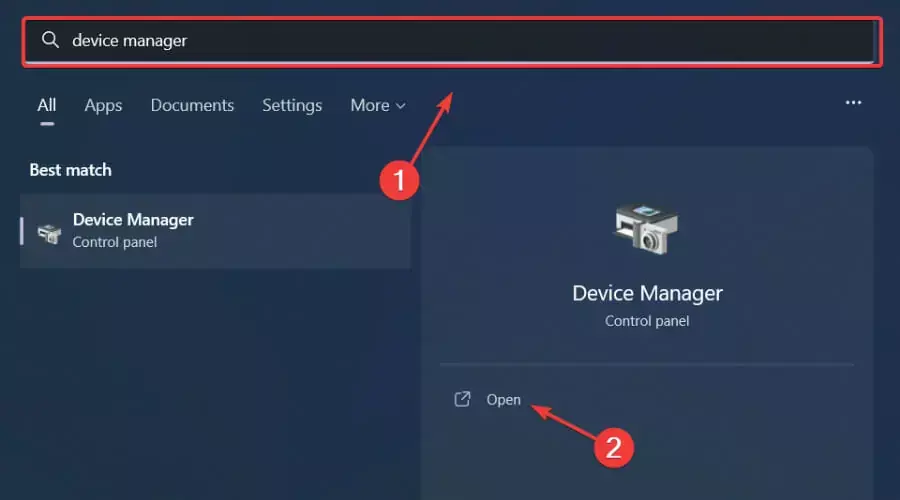
- ExpandirAdaptadores de red, haga clic derecho en el que usa y seleccione Actualizar controlador.
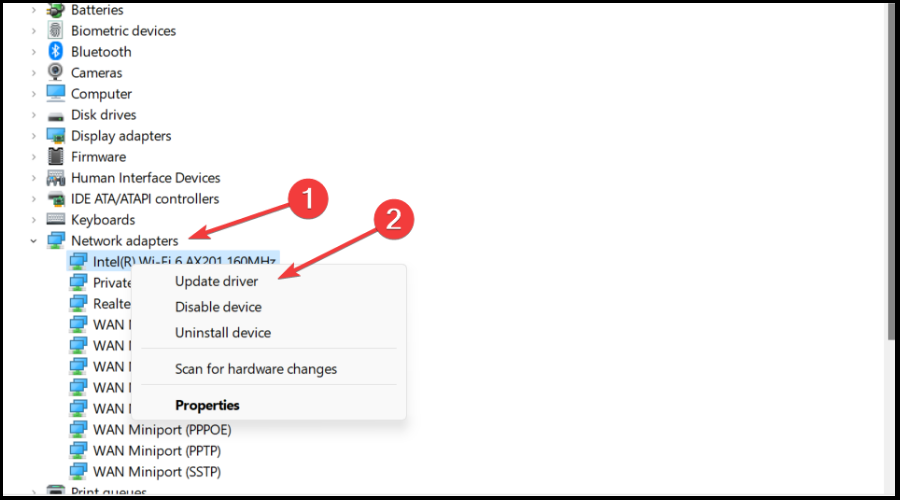
- SeleccioneBusque automáticamente los controladores.
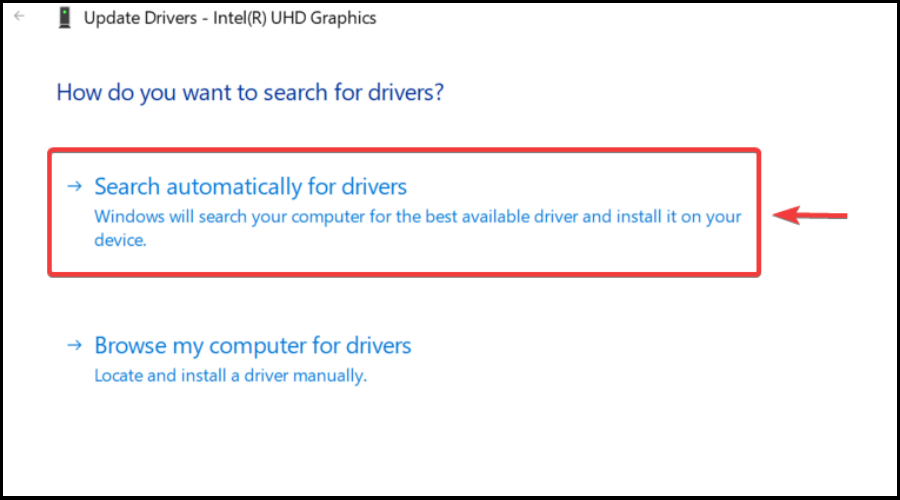
Jugar es relajante y divertido, y seguramente puede prescindir de todos los bloqueos, retrasos o bloqueos manteniendo todos los controladores actualizados y sin errores fácilmente.
A veces, las comprobaciones manuales son difíciles de realizar, por eso recomendamos utilizar un asistente automatizado que buscará versiones nuevas del controlador todos los días.
En caso de que seas un principiante, ¡no tienes que preocuparte! DriverFix es inteligente, simple, atractivo y su interfaz de usuario se creó para facilitarle la vida.
⇒Obtener DriverFix
3. Cambiar la configuración de DNS
- presione elVictoria+Rteclas simultáneamente para abrir elCorrerconsola.
- En la barra de búsqueda, escribancpa.cply golpearIngresar.

- Abrirá elConexiones de redventana. Haga clic derecho en el adaptador de red activo y seleccionePropiedades.

- En el cuadro de diálogo de propiedades de la red, bajo elRedespestaña, ir aEsta conexión utiliza los siguientes elementoscampo.
- Aquí, seleccioneProtocolo de Internet versión 4 (TCP/IPv4)y haga clic en elPropiedadesboton de abajo.

- Bajo laGeneralpestaña, seleccioneUtilice las siguientes direcciones de servidor DNS.
- Establecer Servidor DNS preferido: 8.8.8.8 / Servidor DNS alternativo: 8.8.4.4.
- PrensaOKpara guardar los cambios y salir.
¿Cómo puedo hacer que Genshin Impact funcione mejor en Windows 11?
Experimentar el retraso de entrada de Genshin Impact no es nada de qué asustarse. Ciertos pasos que puede tomar le asegurarán que no tendrá que volver a pasar por esto.
Mantener el juego actualizado, así como mantener Windows y los gráficos y los controladores de red actualizados en cuanto al software es su primera línea de defensa.
Podría ser un caso de retraso al jugar Genshin Impact después de la última actualización del sistema operativo. Como mencionamos anteriormente, solo asegúrese de actualizar los controladores para su red y tarjetas gráficas y debería estar bien.
Muchos usuarios se han quejado de los problemas de juego de Windows 11 desde que salió el sistema operativo por primera vez, y Microsoft se esfuerza constantemente por mejorar la experiencia.
¿Ha sido útil esta guía para resolver su problema? Comparta su progreso con nosotros en la sección de comentarios que se encuentra a continuación.
 ¿Sigues teniendo problemas?Solucionarlos con esta herramienta:
¿Sigues teniendo problemas?Solucionarlos con esta herramienta:
- Descarga esta herramienta de reparación de PC calificado como Excelente en TrustPilot.com (la descarga comienza en esta página).
- Hacer clic Iniciar escaneo para encontrar problemas de Windows que podrían estar causando problemas en la PC.
- Hacer clic Repara todo para solucionar problemas con tecnologías patentadas (Descuento exclusivo para nuestros lectores).
Restoro ha sido descargado por 0 lectores este mes.